Comment utiliser VLC Media Player pour enregistrer l'écran ?
VLC Media Player est l'un des lecteurs multimédias gratuits et open source les plus populaires du marché. Réputé pour sa capacité à lire pratiquement tous les formats vidéo et audio, VLC intègre également plusieurs fonctionnalités cachées que beaucoup d'utilisateurs ignorent, notamment l'enregistrement d'écran. Bien que VLC ne soit pas conçu à l'origine comme un enregistreur d'écran, il permet de capturer l'activité de votre ordinateur en un clin d'œil. C'est donc un outil pratique pour créer des tutoriels, enregistrer des flux en direct ou enregistrer d'autres contenus à l'écran sans installer de logiciel supplémentaire.
Dans cet article, nous allons explorer comment utiliser VLC Media Player pour enregistrer votre écran, ainsi que ses avantages et ses inconvénients.
1. Puis-je enregistrer une vidéo avec VLC ?
Oui, vous pouvez. VLC Media Player inclut un capture d'écran Fonctionnalité permettant d'enregistrer l'activité sur votre bureau et de l'enregistrer sous forme de fichier vidéo. Cette fonctionnalité est intégrée à l'application et ne nécessite aucun plugin ni logiciel supplémentaire.
2. Comment puis-je utiliser VLC pour enregistrer l'écran ?
Voici un guide détaillé étape par étape pour vous aider à enregistrer votre écran à l'aide de VLC Media Player :
Étape 1 : Assurez-vous que vous avez installé la dernière version de VLC en la téléchargeant depuis le site officiel.
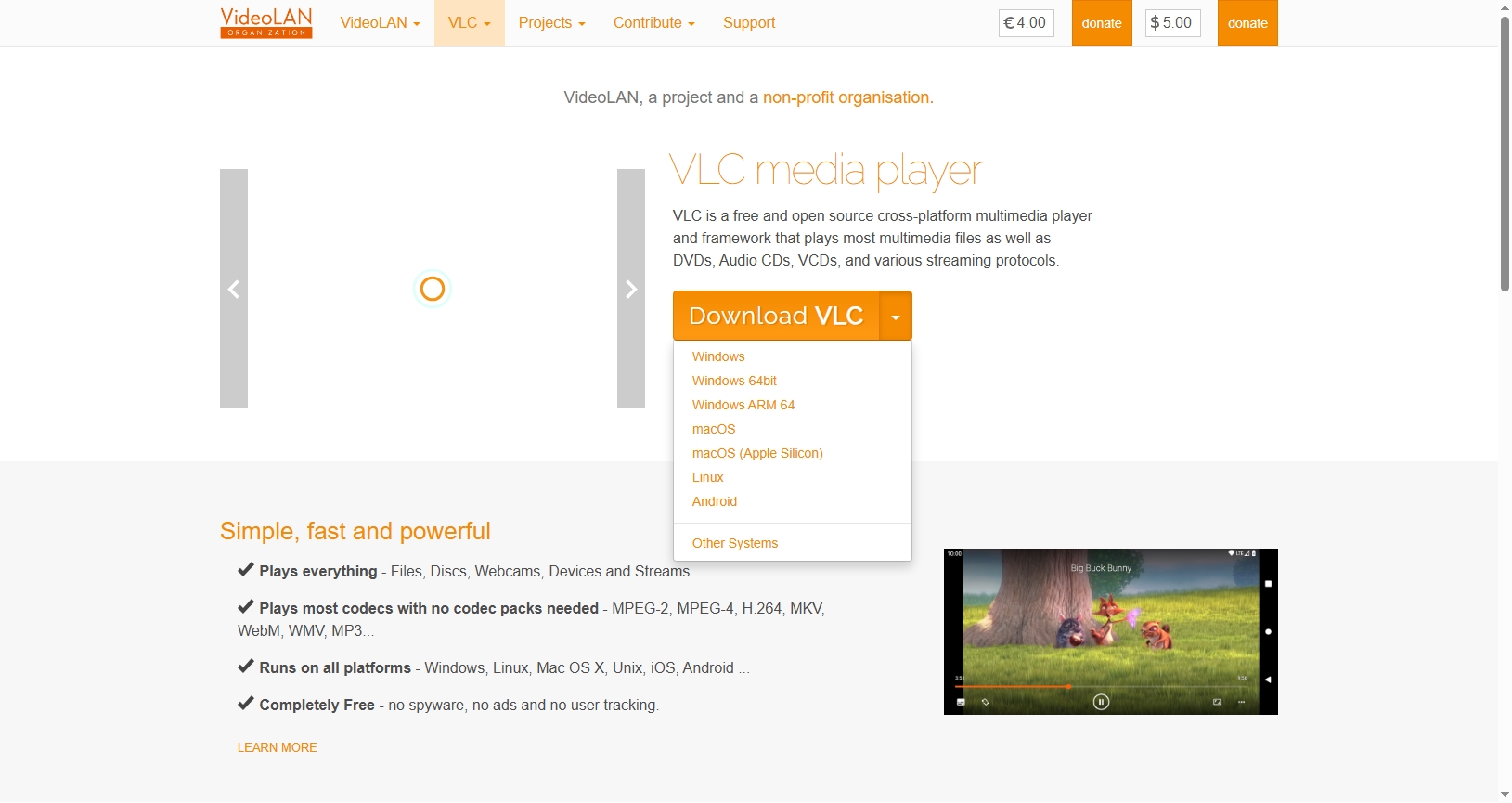
Étape 2 : Dans le menu supérieur, cliquez sur Médias puis sélectionnez Ouvrir le périphérique de capture dans la liste déroulante.

Étape 3 : Configurez les options de capture souhaitées dans le « Médias ouverts » fenêtre:
- Sous Dispositif de capture , sélectionner Bureau dans le menu déroulant.
- Réglez le fréquence d'images souhaitée Pour une vidéo plus fluide, utilisez 30 images par seconde . Des fréquences d'images inférieures comme 15 images par seconde réduira la taille du fichier mais aussi la qualité de la vidéo.
Cliquez sur le "Convertir" bouton en bas (au lieu de « Play ») pour ouvrir le Convertir fenêtre.
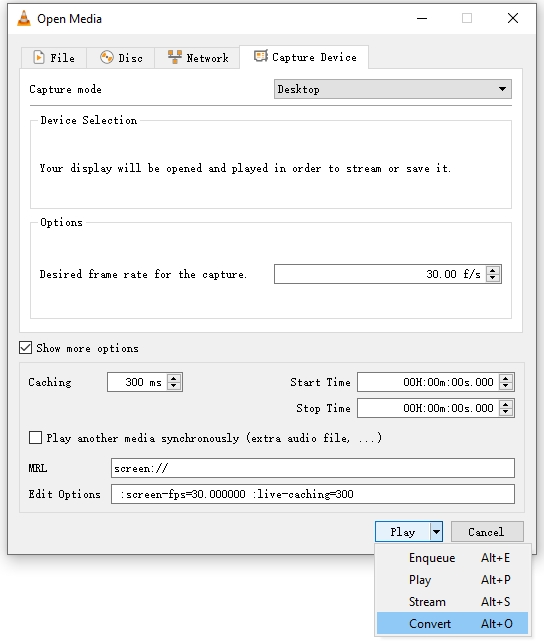
Étape 4 : Dans la fenêtre Convertir :
- Cliquez Parcourir pour choisir un nom de fichier et spécifier l'emplacement où vous souhaitez enregistrer votre vidéo enregistrée.
- Assurez-vous que l'extension du fichier est .mp4 pour une meilleure compatibilité.
- Choisissez le Vidéo – H.264 + MP3 (MP4) profil de la liste des profils de conversion.
Cliquez Commencer pour commencer à enregistrer votre écran. VLC commencera immédiatement à capturer votre bureau.
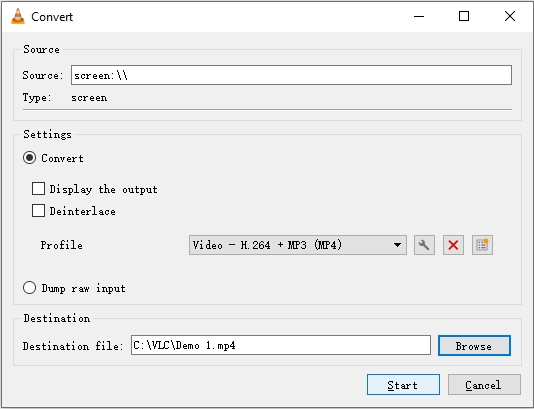
Pour arrêter l'enregistrement, cliquez sur le Arrêt icône dans VLC, et la vidéo sera finalisée et enregistrée à l'emplacement que vous avez sélectionné précédemment.
3. Où VLC enregistre-t-il les enregistrements ?
VLC stocke vos enregistrements d'écran à l'emplacement que vous avez spécifié lors de l' Convertir étape. Si vous n'avez pas choisi manuellement de destination, VLC pourrait se positionner par défaut sur un dossier système, ce qui pourrait rendre la localisation de votre fichier difficile. Il est recommandé de toujours cliquer sur Parcourir et définissez un chemin de dossier et un nom de fichier clairs avant de démarrer l'enregistrement.
4. Avantages et inconvénients de l'utilisation de VLC Screen Recorder
Bien que VLC puisse être un outil utile pour les enregistrements d'écran rapides, il est important de comprendre ses limites par rapport aux logiciels d'enregistrement d'écran dédiés.
✅ Avantages :
- Gratuit et open source
- Pas de filigrane ni de limite de temps
- Léger et largement disponible
- Prend en charge divers formats vidéo pour la sortie
- Compatibilité multiplateforme (Windows, macOS, Linux)
❌ Inconvénients :
- Aucune capture audio du microphone par défaut (nécessite une configuration manuelle)
- Impossible d'enregistrer la webcam
- Aucune édition ou annotation en temps réel
- Pas de commandes ni de minuteries à l'écran
- Problèmes de performances occasionnels ou plantages lors d'enregistrements longs
- Configuration lourde et peu intuitive pour les débutants
Si vous cherchez un moyen rapide et gratuit de capturer votre écran sans fioritures, VLC est une solution viable. Cependant, pour des besoins d'enregistrement plus professionnels, un outil spécialisé est préférable.
5. Essayez l'enregistreur d'écran simple mais puissant – Recordit
Si vous trouvez le processus d'enregistrement de VLC un peu trop technique ou limité, vous pouvez essayer Recordit – un enregistreur d'écran moderne et convivial, conçu pour un usage quotidien. Contrairement à VLC, Recordit a été conçu spécifiquement pour la capture d'écran, ce qui signifie que vous aurez accès à des outils et des fonctionnalités qui font une réelle différence.
Principales caractéristiques de Recordit :
- Enregistrement d'écran instantané en un clic
- Enregistrez sans perdre d'images ni capturer d'écran noir
- Prend en charge la webcam, le microphone et l'enregistrement audio du système
- Exporter les enregistrements au format MP4, GIF, MP3, etc.
- Léger et optimisé pour la performance

Exemples de cas d'utilisation :
- Créez des tutoriels ou des vidéos explicatives
- Capturer des démos de logiciels
- Enregistrer des réunions virtuelles
- Enregistrez des flux en direct ou des webinaires
- Transformez les enregistrements en GIF partageables
Recordit est particulièrement utile si vous devez effectuer des enregistrements fréquents ou si vous souhaitez une qualité vidéo supérieure et un meilleur contrôle sur votre sortie.
6. Conclusion
VLC Media Player est une application polyvalente qui va au-delà de la simple lecture multimédia : elle permet également d'enregistrer votre écran. Pour les besoins de base, comme l'enregistrement d'un tutoriel rapide ou la capture de l'activité de votre ordinateur, VLC répond à tous vos besoins avec une configuration minimale. Cependant, il présente des limites notables, notamment un manque de commandes intuitives, l'absence d'enregistrement audio intégré depuis votre micro et l'absence de fonctionnalités de montage post-enregistrement.
Pour les utilisateurs à la recherche d'une solution d'enregistrement d'écran plus simple, plus puissante et plus professionnelle, Recordit est une excellente alternative. Il simplifie la tâche, améliore la convivialité et garantit un rendu de haute qualité avec un minimum d'effort. Que vous créiez des tutoriels, enregistriez des réunions ou que vous fassiez simplement une capture d'écran pour le plaisir, Recordit offre les outils et l'expérience que VLC ne peut tout simplement pas égaler.